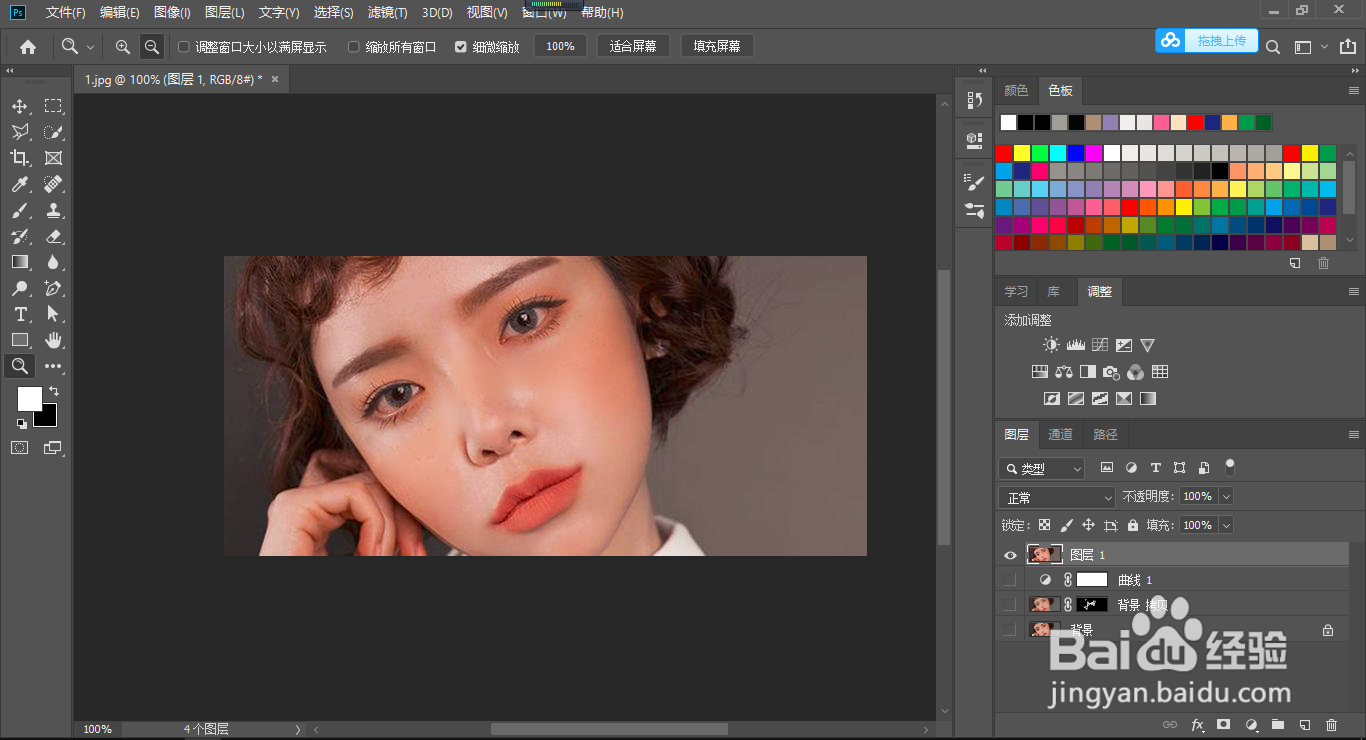1、打开一张照片,并对其进行复制。
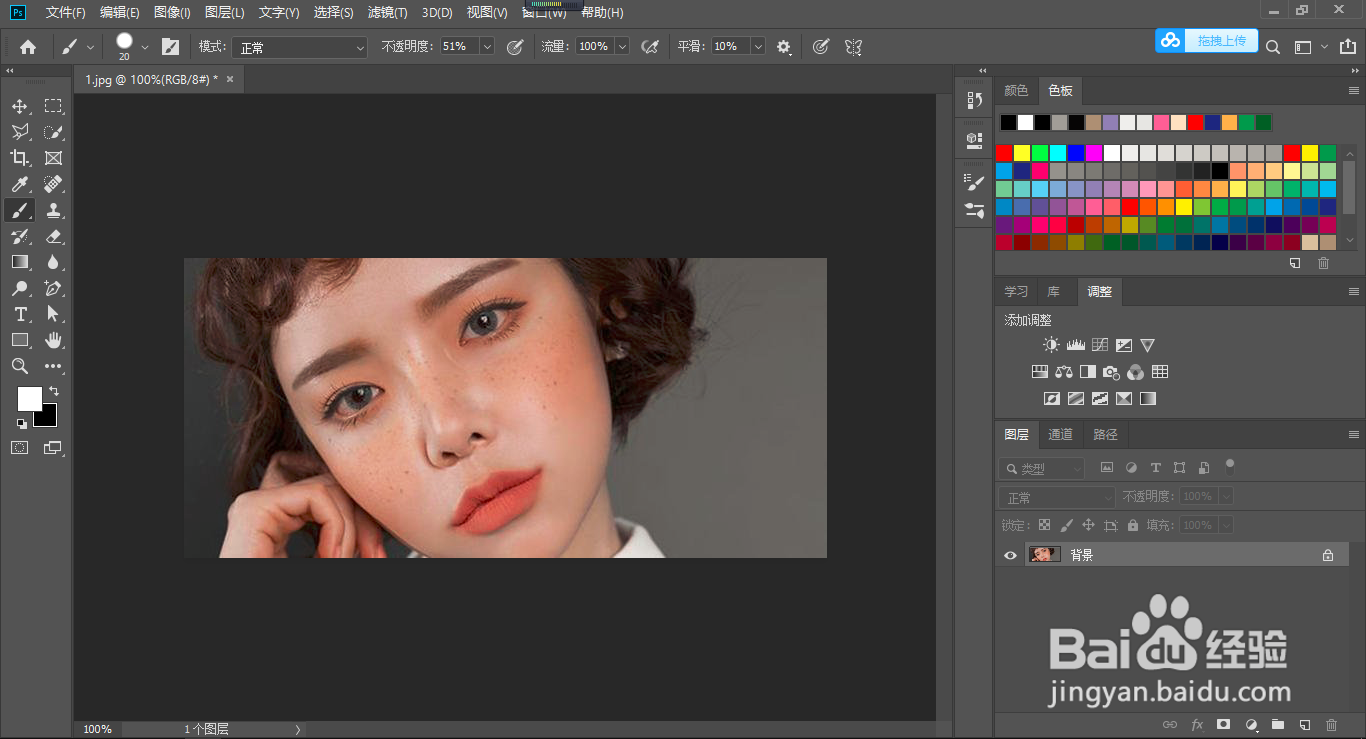
2、依次选择滤镜——模糊——高斯模糊,如下图,设置好半径之后点击确定。
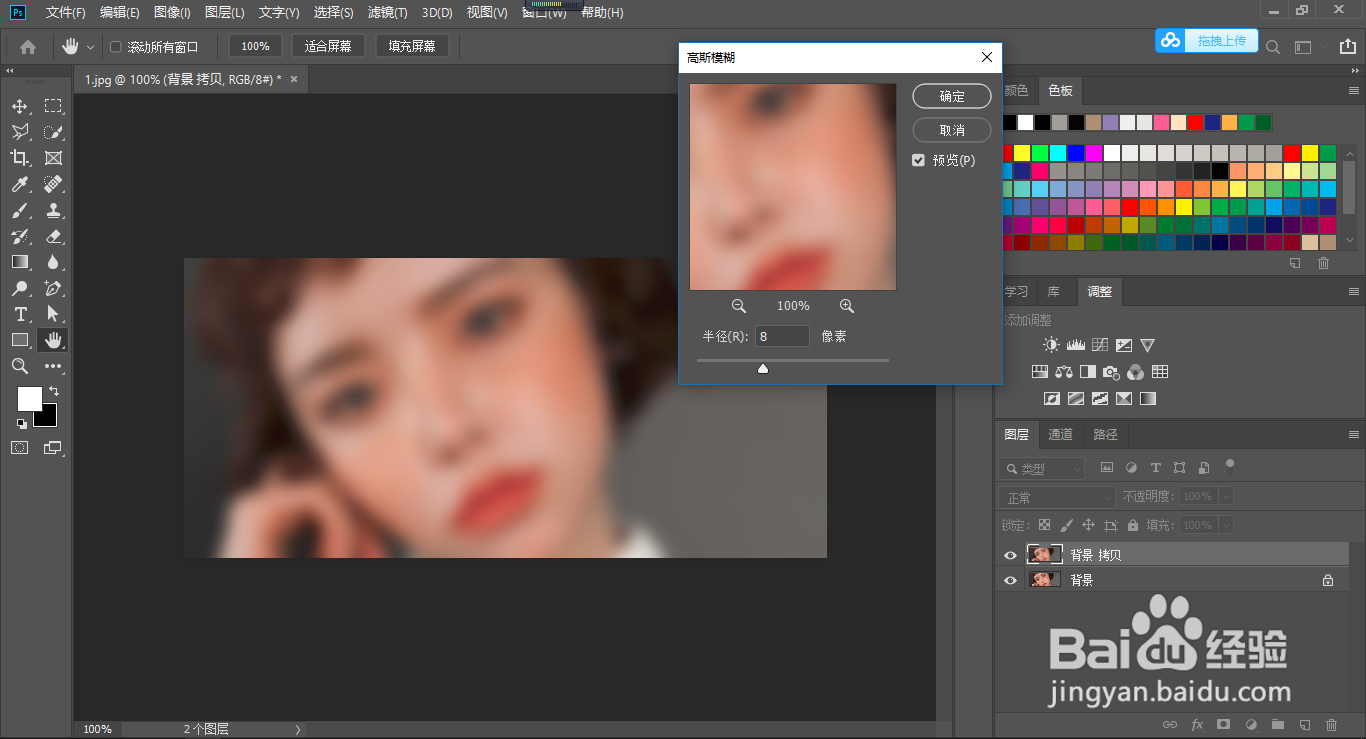
3、选择拷贝图层,按住Alt键,再点击图层底部的“添加蒙版”按钮,为拷贝图层添加蒙版。
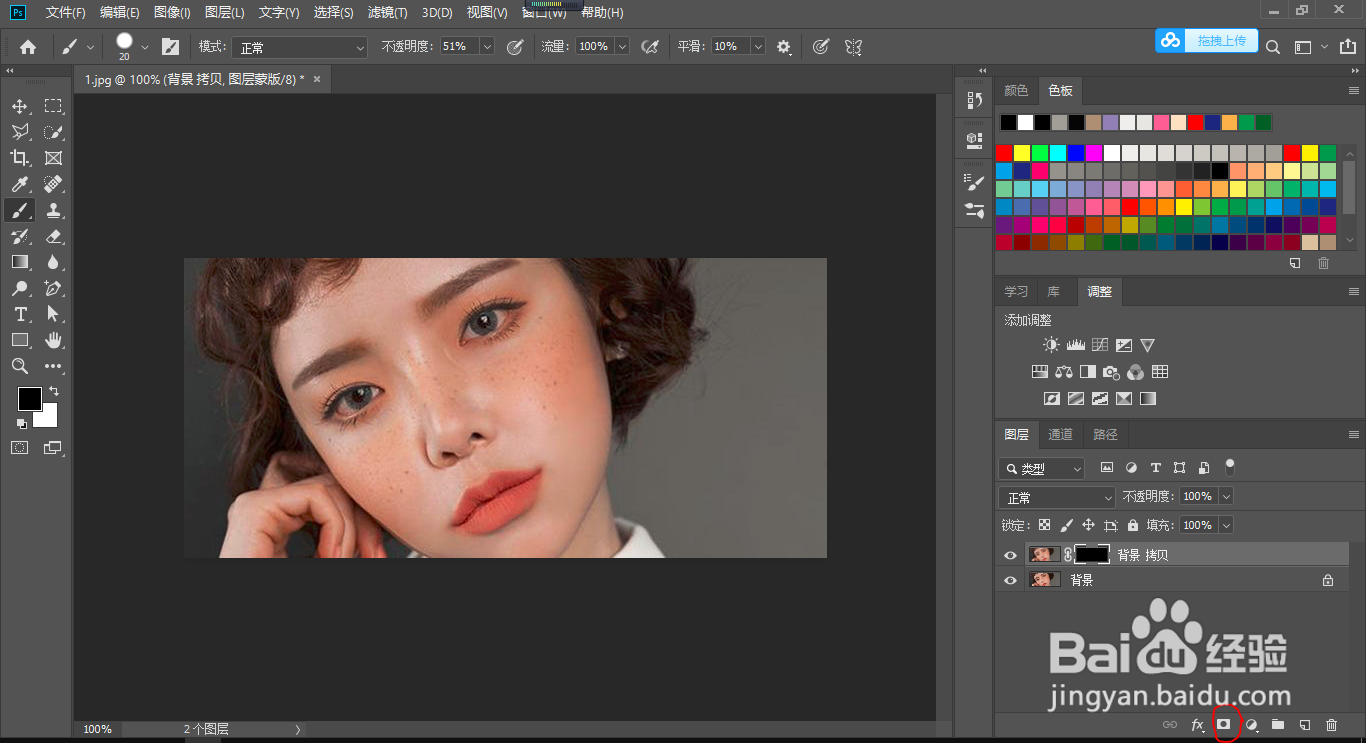
4、使用画笔工具,前景色更改为白色,在人物斑点处进行涂抹,涂抹完成后如下图
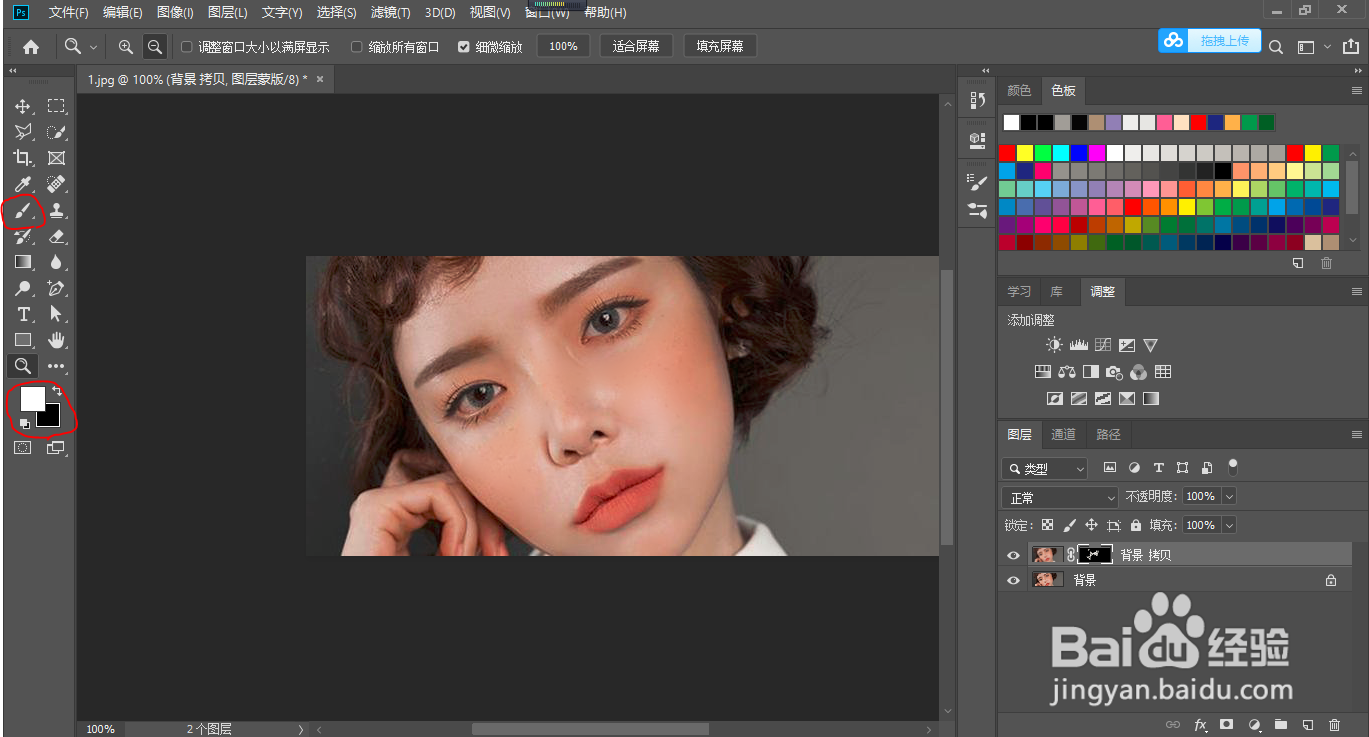
5、调整曲线。点击图层面板的“创建新的填充或调整图层”按钮,在弹出的快捷菜单中选择“曲线”,如下图,向上调整红色通道,增强画面的质感。
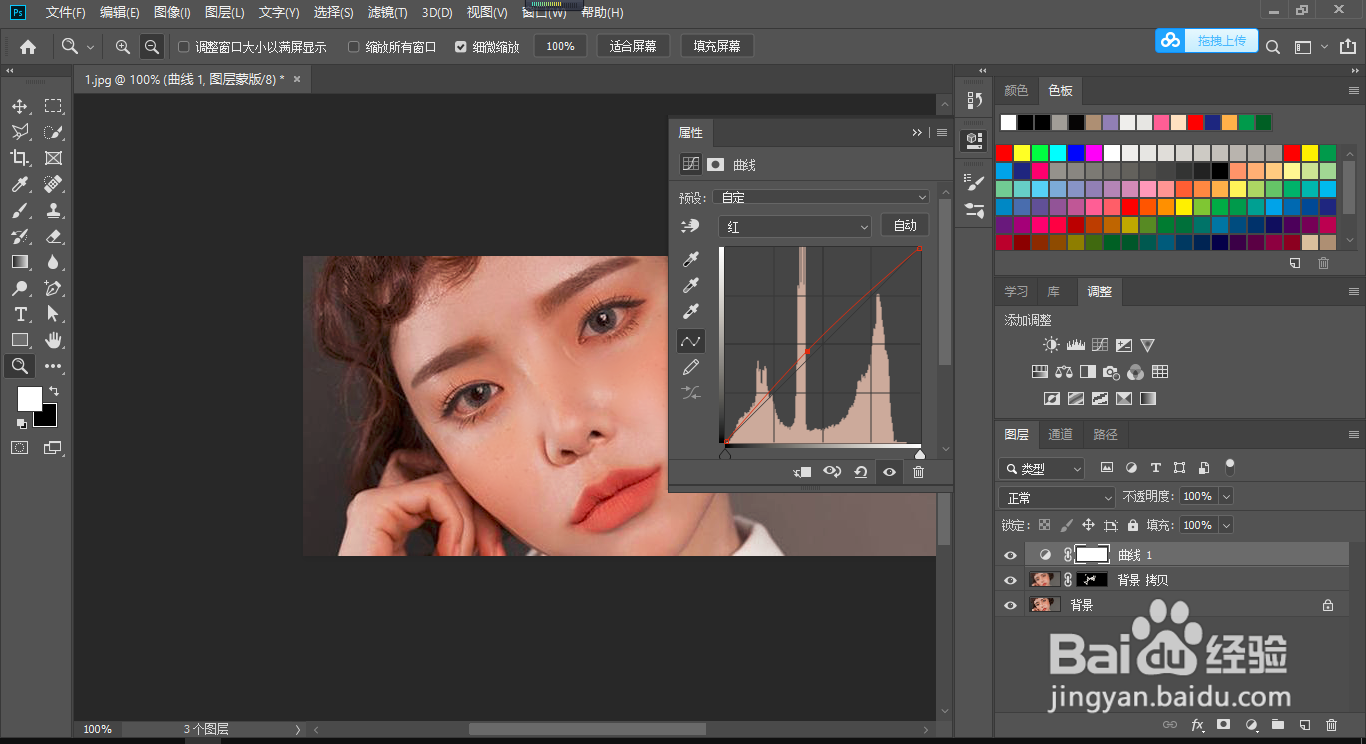
6、按下Ctrl+Alt+Shift+E,快捷键盖印图层,这样人物的磨皮就做好 了。前后对比如下: